Двойным кликом мыши.
Активные пользователи OS X часто работают с большим количеством приложений. Системные ресурсы не безграничны, и иногда бывает просто необходимо завершить все запущенные программы на своем Mac.
Своеобразная логика приложений в OS X не позволит завершить все процессы нажатием на крестик, придется осуществлять выход через строку меню или пользоваться любимым сочетанием Command + Q.
Автоматизируем
Есть довольно интересный способ быстро завершать все открытые приложения, в этом нам поможет всемогущий Automator.
1. Запускаем Automator и создаем новую Программу.

2. В списке действий находим «Завершить все программы».
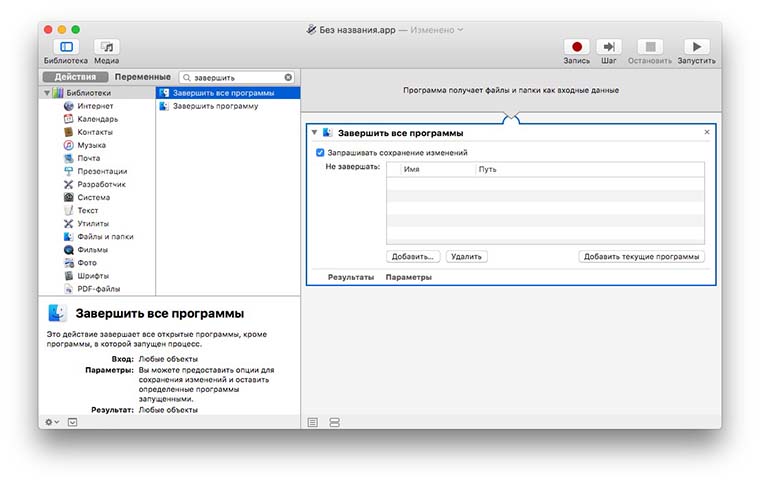
3. Перетаскиваем его в правую панель или дважды щелкаем по нему курсором.
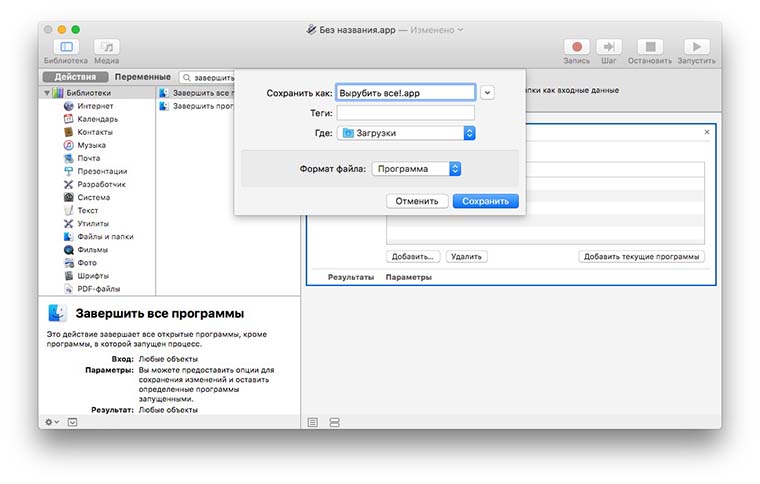
4. В строке меню выбираем Файл – Сохранить… и указываем название нашей программы.
Получаем приложение, запуск которого завершит все запущенные программы на Mac, можно разместить его прямо в Dock.
Улучшаем
Теперь можно научить нашу программу оставлять запущенными определенные программы или другими словами завести «белый список».
1. Возвращаемся в Automator и открываем наше приложение.
2. Кнопкой Добавить указываем программы, которые не будут завершены при срабатывании приложения.
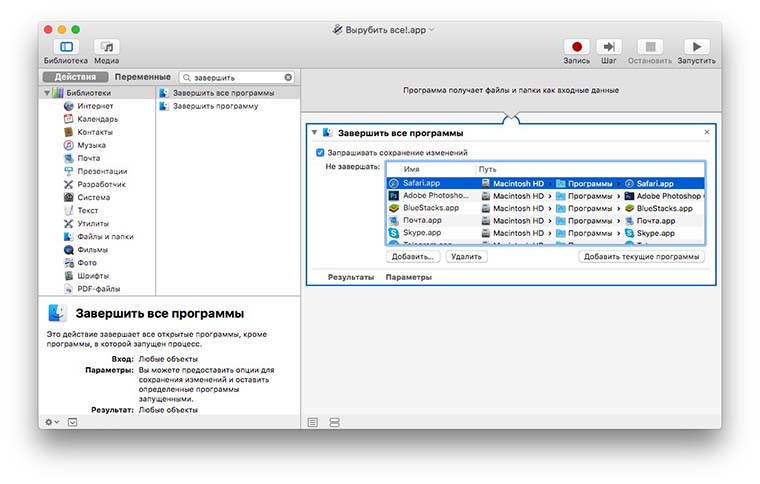
3. Можно внести в список исключения все запущенные приложения, для этого предусмотрена специальная кнопка.
4. Сохраняем полученный результат.
Полученным приложением довольно легко возвращаться к рабочему процессу на Mac и завершать все лишние программы. Например, оставляем только нужные для работы браузер, почтовый клиент и Photoshop и вырубаем мессенджеры и игрушки.
Наводим красоту
Остается только добавить красивую иконку нашему приложению.
1. Находим в сети подходящий файл с расширением *.icns, например, здесь.
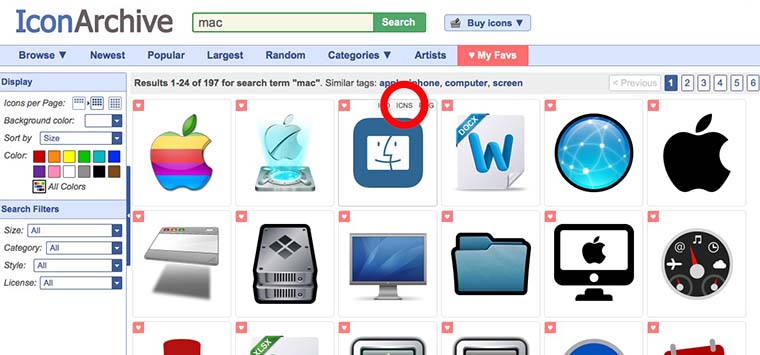
2. Сохраняем понравившуюся картинку на компьютер.
3. Из контекстного меню открываем свойства нашего приложения.
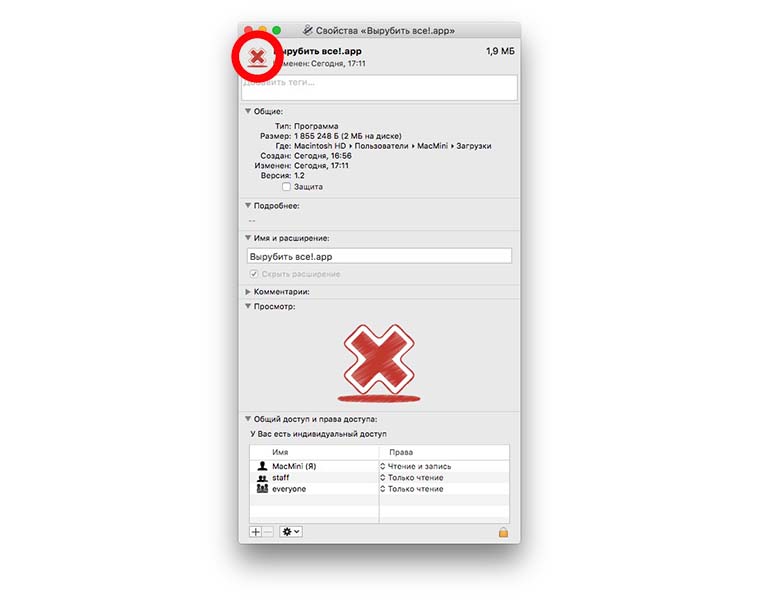
4. Перетаскиваем сохраненную иконку на иконку в верхней части окна.
Вот так за пару минут мы создали себе замечательную программу, которая позволит быстро завершать определенные приложения, освобождая при этом ресурсы Mac.








классная тема, спасибо!